Cómo ver un NVR en el teléfono (Guía definitiva 2022)
Un sistema de seguridad de vigilancia El punto más fuerte de es la capacidad de ver y reproducir las cámaras de forma remota en el teléfono, computadora o tableta. Configurar su NVR o DVR para la visualización remota le permite ver la transmisión en vivo de la cámara mientras está lejos de su propiedad.
Hoy en día, todos los sistemas de cámaras de seguridad están diseñados para proteger las instalaciones las 24 horas del día, los 7 días de la semana, los 365 días del año, sin importar si estás allí o no.
Incluso si tiene una empresa de monitoreo que busca cualquier notificación proveniente del sistema de seguridad, aún desea verificar el sistema usted mismo y asegurarse de que no haya ningún problema.
Tener la configuración de NVR para visualización remota le permite ver la transmisión en vivo de la cámara, reproducir, realizar copias de seguridad de forma remota, recibir alarmas y notificaciones, obtener instantáneas y mucho más, y todo esto se controla a través de su teléfono, tableta o computadora. Es como tener la seguridad de sus instalaciones en la palma de su mano.
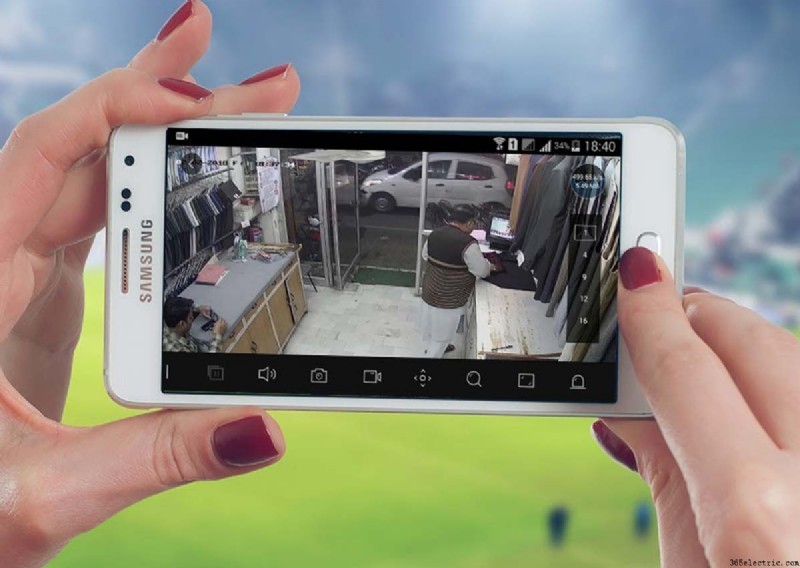
Cómo configurar un NVR para visualización remota (teléfono, tableta, computadora)
Hay 6 pasos para configurar su NVR para visualización remota:
- Comprenda su red local
- Configurar una cuenta DDNS
- Abrir los puertos (Port Forwarding)
- Asigne el DDNS a su NVR
- Agregue al teléfono y verifique que la visualización remota funcione
En este caso, la visualización remota se realiza a través de un "intermediario":tu NVR - intermediario (servidor del fabricante) - tu teléfono . El método que se muestra aquí elimina al intermediario, la comunicación va directamente desde su NVR al teléfono.
Cómo ver tu sistema de cámaras de seguridad en el teléfono
Conoce tu red local
Configurar su NVR para visualización remota significa acceder a su red de área local (LAN) desde Internet (WAN:red de área amplia).
Cuando desea ver la transmisión de una cámara en el teléfono, va desde Internet "exterior" a su red local (donde está instalado el sistema).
Todos los dispositivos en su red local están conectados a su enrutador que asigna dos direcciones IP:una dirección IP única para cada dispositivo conectado localmente (por ejemplo, NVR, impresora, computadora portátil, etc.) y otra IP WAN externa que identifica esa red local en el Internet.
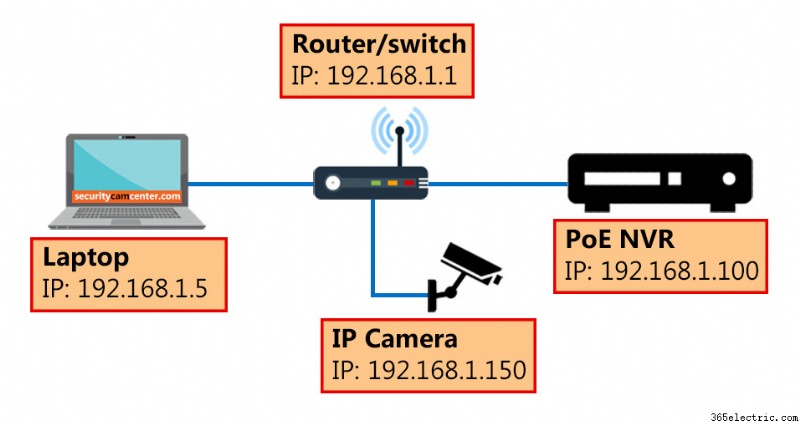 Por lo general, la dirección IP local del enrutador es 192.168.1.1, sin embargo, puede estar en otros formatos, como 192.168.0.1 o 10.0.0.1. Depende de su proveedor de servicios de Internet o de la configuración de su enrutador.
Por lo general, la dirección IP local del enrutador es 192.168.1.1, sin embargo, puede estar en otros formatos, como 192.168.0.1 o 10.0.0.1. Depende de su proveedor de servicios de Internet o de la configuración de su enrutador.
A todos los dispositivos conectados a ese enrutador, como teléfonos inteligentes, computadoras, tabletas, NVR, se les asigna el mismo formato de IP, excepto que el último número se generará "al azar" (entre 2 y 254). en lugar de '1'. Por ejemplo, la dirección IP de su NVR puede ser 192.168.1.100.
Esta dirección IP local puede ser estática o dinámica. Estático significa que no cambiará cuando el dispositivo se reinicie, será la misma dirección IP todo el tiempo.
Dinámico significa que los enrutadores asignan una dirección IP a los dispositivos cada vez que se unen a la red. Para sistemas de cámaras de seguridad , es importante tener una dirección IP estática.
La dirección IP externa de la red (la llamada dirección WAN) por defecto es dinámica. Si desea una dirección IP estática, debe comunicarse con su ISP y pagar una tarifa mensual.
Los ISP rotan automáticamente las direcciones dinámicas por motivos de seguridad o fluctuaciones de energía. Debido a que su dirección IP WAN cambia aleatoriamente, cualquier servicio web que intente conectarse a su red local necesita actualizaciones manuales constantes o una dirección estática (que generalmente se denomina dirección DDNS).
Configurar una cuenta DDNS
Un DDNS es como un apodo de su red que garantiza que pueda alcanzar y acceder a la red incluso si la dirección IP externa (WAN) cambia aleatoriamente. Básicamente, cuando abre una cuenta DDNS con un proveedor, su red se asociará con un nombre de host personalizado).
En otras palabras, en lugar de tener la dirección IP de WAN (por ejemplo, 80.52.66.112), puede personalizarla con algo como myhome.DDNS-provider.com.
Por lo tanto, cada vez que su ISP cambie la dirección IP externa, su DDNS proporcionado se actualizará automáticamente y todo lo que tiene que hacer es acceder a su "apodo" de dirección DDNS.
Técnicamente hablando, le está dando a su enrutador una dirección estática que está vinculada a su dirección IP WAN dinámica para que pueda acceder desde cualquier dispositivo conectado a Internet, como un teléfono inteligente, una tableta o una computadora.
Hay muchos proveedores de DDNS que ofrecen servicios como No-IP, DynDNS, etc. En algunos casos, los fabricantes o revendedores de CCTV ofrecen su propio servicio de DDNS. Es posible que deba consultar con ellos primero.
Abrir los puertos (Port Forwarding)
El reenvío de puertos es el procedimiento de abrir ciertos puertos en el enrutador que permite el tráfico saliente y entrante desde su sistema de cámaras de seguridad al teléfono o tableta. Cada sistema de vigilancia tiene algunos puertos que deben reenviarse (abrirse).
Primero, debe averiguar qué puertos debe abrir. Puede acceder a su NVR directamente y buscar en Configuración para la sección "Puerto". Allí debería ver puertos como HTTP, Servidor, RTSP, ONVIF, etc. Es posible modificar cada puerto.
Si no está seguro de qué puertos abrir, simplemente comuníquese con el fabricante o el revendedor y ellos le brindarán la información.
Una vez que obtenga los puertos, debe acceder a su enrutador a través de una computadora / computadora portátil y navegar a la sección Reenvío de puertos. Si no puede encontrar esta sección, busque en Google el modelo del enrutador seguido de "reenvío de puerto".
En la sección de reenvío de puertos, haga clic en "Agregar nuevo" y agregue la dirección IP del NVR (IP local), el número de puerto (por ejemplo, 80, que debe ser el mismo para el tráfico "saliente" y "entrante", seleccione UDP/ TCP también (a veces está etiquetado como "Todos").
Una vez que haya terminado, verifique dos veces y asegúrese de que los puertos se muestren abiertos. Para más detalles, consulte este artículo:Cómo comprobar si el puerto del sistema de cámaras de seguridad CCTV ha sido reenviado y abierto .
Asigne el DDNS a su NVR
Después de abrir (reenviar) los puertos, debe agregar el nombre de host DDNS a la configuración de su NVR. Inicie sesión en su grabadora y, en Configuración, busque la pestaña "DDNS".
En esta sección, debe habilitar el DDNS y agregar la información requerida, como el nombre de usuario, la contraseña (para proporcionar el DDNS), el nombre de host, el dominio creado, etc. Por lo general, hay un botón de "prueba" que debería mostrar el mensaje "Exitosamente". (si la configuración se ingresó correctamente).
Agregue al teléfono y verifique que la visualización remota funcione
Una vez que haya realizado todas las configuraciones, debe verificar si la visualización remota funciona. Una forma es escribir la dirección DDNS en el navegador web seguido del puerto http. Si todo está bien, debería poder ver la pantalla de inicio de sesión de su NVR.
Otra forma es probarlo en un teléfono inteligente. Primero, descargue e instale la aplicación que se supone que debe usar su sistema de seguridad. Si no está seguro, comuníquese con el vendedor/fabricante.
Abra la aplicación y toque "agregar nuevo dispositivo". Allí debe agregar información como la dirección DSNS, el número de puerto para ver el teléfono, el nombre de usuario y la contraseña del NVR, etc. Haga clic en Vista en vivo y debería poder ver todas las cámaras en vivo.
Conclusión
Configurar el NVR para visualización remota no es tan difícil como dice la gente. La parte crucial es ubicar la información correcta para abrir los puertos y crear una dirección DDNS.
Cuando haya terminado la configuración, debería poder ver la cámara desde cualquier parte del mundo. Además, puede reproducir y hacer una copia de seguridad del metraje.
Por último, si está atascado con la visualización remota de su NVR, se recomienda ponerse en contacto con el vendedor o el fabricante. Por lo general, brindan un buen soporte a sus clientes.
- ·Cómo obtener la opinión de la calle para trabajar en mi teléfono Android
- ·Cómo instalar el último teléfono móvil Bluetooth Spy
- ·Cómo ver las carpetas en el EVO Teléfono
- ·Cómo ver una tarjeta SD en G1
- ·Cómo ver el glosario de iconos en un Verizon LG Teléfono
- ·Cómo encontrar la dirección de SMS en un teléfono
- ·Cómo realizar el seguimiento de la ubicación de un teléfono celular utilizando una dirección IP
- ·Cómo transferir la libreta de direcciones En un amplificador AT & ; T Teléfono
- Cómo ver la Web en TV
- Cómo encontrar la dirección de un Número de Teléfono
- Cómo ver sus cámaras de seguridad A través de Internet
- ¿Hasta dónde pueden ver las cámaras de seguridad? (Guía definitiva 2022)
- ¿Cómo instalar un sistema de cámaras de seguridad usted mismo? La guía definitiva (2022)
- DVR frente a NVR, ¿cuál es mejor? La guía definitiva (2022)
